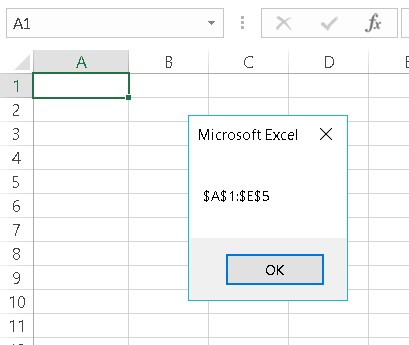Vahemiku objektil on kümneid omadusi. Saate järgmise 12 kuu jooksul pidevalt VBA-programme kirjutada ja neid kõiki mitte kunagi kasutada. Siit saate lühikese ülevaate mõnest kõige sagedamini kasutatavast Exceli VBA vahemiku atribuudist. Täieliku teabe saamiseks vaadake VBE abisüsteemi. ( Excel VBA abi saamiseks vaadake neid lisaressursse .)
Mõned Exceli VBA vahemiku atribuudid on kirjutuskaitstud atribuudid, mis tähendab, et teie kood saab vaadata nende väärtusi, kuid ei saa neid muuta ("Vaata, kuid ärge puudutage"). Näiteks on igal Exceli VBA vahemiku objektil atribuut Aadress, mis sisaldab vahemiku aadressi. Sellele kirjutuskaitstud atribuudile pääsete juurde, kuid te ei saa seda muuta – see on igati loogiline, kui sellele mõelda.
Muide, järgnevad näited on tavaliselt pigem väited kui täielikud protseduurid. Kui soovite mõnda neist proovida (ja peaksite seda tegema), looge selleks alamprotseduur. Samuti töötavad paljud neist VBA-avaldustest korralikult ainult siis, kui aktiivne leht on tööleht.
Exceli VBA: atribuut Väärtus
Atribuut Value tähistab lahtris sisalduvat väärtust. See on lugemis-kirjutamisomadus, nii et teie VBA-kood saab väärtust lugeda või seda muuta.
Järgmine avaldus kuvab teatekasti, mis näitab väärtust lehel Sheet1 lahtris A1:
MsgBox Worksheets("Sheet1").Range("A1").Väärtus
On loogiline, et atribuuti Value saate lugeda ainult ühelahtrilise vahemiku objekti puhul. Näiteks järgmine avaldus tekitab vea:
MsgBox Worksheets("Sheet1").Range("A1:C3").Väärtus
Saate aga muuta mis tahes suurusega vahemiku atribuuti Väärtus. Järgmine avaldus sisestab vahemiku igasse lahtrisse numbri 123:
Töölehed("Leht1"). Vahemik("A1:C3").Väärtus = 123
Väärtus on Exceli VBA vahemiku objekti vaikeatribuut. Teisisõnu, kui jätate vahemiku atribuudi välja, kasutab Excel selle atribuuti Väärtus. Mõlemad järgmised avaldused sisestavad aktiivse töölehe lahtrisse A1 väärtuse 75:
Vahemik("A1").Väärtus = 75
Vahemik ("A1") = 75
Exceli VBA: atribuut Tekst
Atribuut Text tagastab stringi, mis esindab teksti sellisena, nagu see lahtris kuvatakse – vormindatud väärtuse. Atribuut Tekst on kirjutuskaitstud. Oletame, et lahter A1 sisaldab väärtust 12,3 ja on vormindatud kahe kümnendkoha ja dollarimärgi kuvamiseks (12,30 $). Järgmine avaldus kuvab teatekasti, mis sisaldab 12,30 dollarit:
MsgBox Worksheets("Sheet1").Range("A1").Tekst
Kuid järgmine avaldus kuvab teatekasti, mis sisaldab 12.3:
MsgBox Worksheets("Sheet1").Range("A1").Väärtus
Kui lahter sisaldab valemit, tagastab atribuut Text valemi tulemuse. Kui lahter sisaldab teksti, tagastavad atribuudid Text ja Value alati sama asja, kuna teksti (erinevalt numbrist) ei saa erinevalt kuvamiseks vormindada.
Exceli VBA: atribuut Count
Atribuut Count tagastab lahtrite arvu vahemikus. See loendab kõik lahtrid, mitte ainult mittetühjad lahtrid. Count on kirjutuskaitstud atribuut, nagu võite oodata. Järgmine avaldus pääseb juurde vahemiku atribuudile Count ja kuvab tulemuse (9) sõnumikastis:
MsgBox Range("A1:C3").Loendus
Exceli VBA: atribuudid veeru ja rida
Atribuut Veerg tagastab ühelahtrilise vahemiku veeru numbri. Selle lisand, atribuut Row, tagastab ühelahtrilise vahemiku reanumbri. Mõlemad on kirjutuskaitstud omadused. Näiteks kuvatakse järgmises lauses 6, kuna lahter F3 on kuuendas veerus:
MsgBox Sheets("Sheet1").Range("F3").Veerg
Järgmine avaldis kuvab 3, kuna lahter F3 on kolmandas reas:
MsgBox Sheets("Leht1").Range("F3").Rida
Kui Exceli VBA vahemiku objekt koosneb rohkem kui ühest lahtrist, tagastab atribuut Column vahemiku esimese veeru veeru numbri ja atribuut Rida vahemiku esimese rea rea numbri.
Ärge ajage veeru ja rida atribuute segi atribuutidega Veerud ja read. Atribuudid Veerg ja Rida tagastavad ühe väärtuse. Atribuudid Veerud ja read seevastu tagastavad objekti Vahemik. Mis vahet "s" teeb.
Exceli VBA: atribuut Aadress
Aadress, kirjutuskaitstud atribuut, kuvab Range objekti lahtri aadressi absoluutse viitena (dollarmärk enne veeru tähte ja enne rea numbrit). Järgmine avaldus kuvab allpool näidatud teatekasti:
MsgBox Range (Cells (1, 1), Cells (5, 5)). Aadress
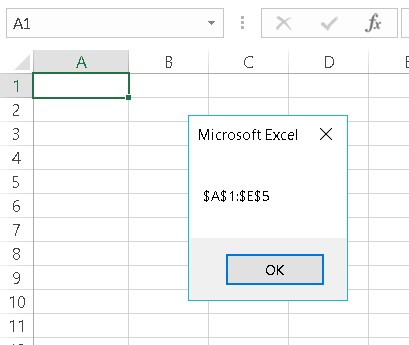
See teatekast kuvab vahemiku 5 x 5 atribuuti Aadress.
Exceli VBA: HasFormula atribuut
Atribuut HasFormula (mis on kirjutuskaitstud) tagastab väärtuse Tõene, kui ühelahtriline vahemik sisaldab valemit. Tagastab Väär, kui lahter sisaldab midagi muud peale valemi (või on tühi). Kui vahemik koosneb rohkem kui ühest lahtrist, tagastab VBA väärtuse Tõene ainult siis, kui kõik vahemiku lahtrid sisaldavad valemit, või Väär, kui kõigil vahemiku lahtritel pole valemit. Atribuut tagastab Null, kui vahemik sisaldab segu valemeid ja mittevalemeid. Null on omamoodi eikellegimaa: vastus ei ole õige ega vale ning igal vahemiku lahtril võib olla, kuid ei pruugi olla valem.
Peate olema ettevaatlik, kui töötate atribuutidega, mis võivad nulli tagastada. Täpsemalt, ainus andmetüüp, mis saab nulliga hakkama, on Variant.
Oletame näiteks, et lahter A1 sisaldab väärtust ja lahter A2 sisaldab valemit. Järgmised avaldused tekitavad vea, kuna vahemik ei koosne kõigist valemitest ega kõigist mittevalemitest:
Dim FormulaTest kui Boolean
ValemTest = Vahemik("A1:A2").HasValem
Boole'i andmetüüp saab käsitleda ainult tõene või väär. Null põhjustab Exceli kaebuse ja veateate kuvamise. Seda tüüpi olukorra parandamiseks on kõige parem veenduda, et FormulaTesti muutuja deklareeritakse pigem variandina kui tõeväärtusena. Järgmine näide kasutab VBA käepärast funktsiooni TypeName (koos konstruktsiooniga If-Then-Else), et määrata FormulaTesti muutuja andmetüüp. Kui vahemikus on valemite ja mittevalemite segu, kuvatakse teatekastis Mixed! Vastasel juhul kuvatakse tõene või vale .
Sub CheckFormulas()
Dim FormulaTest variandina
ValemTest = Vahemik("A1:A2").HasValem
Kui TypeName(FormulaTest) = "Null", siis
MsgBox "Mixed!"
Muidu
MsgBox FormulaTest
Lõpeta Kui
Lõpeta alam
Exceli VBA: atribuut Font
Kinnisvara võib objekti tagastada. Exceli VBA vahemiku objekti atribuut Font on veel üks näide selle kontseptsiooni toimimisest. Atribuut Font tagastab objekti Font.
Nagu võite arvata, on fondiobjektil palju juurdepääsetavaid omadusi. Vahemiku fondi mõne aspekti muutmiseks peate esmalt pääsema juurde vahemiku fondi objektile ja seejärel manipuleerima selle objekti omadustega. See võib olla segane, kuid võib-olla aitab see näide.
Järgmine avaldus kasutab fondiobjekti tagastamiseks objekti Range atribuuti Font. Seejärel määratakse objekti Font atribuudiks Paks väärtuseks Tõene. Lihtsas inglise keeles kuvatakse see lause lahtrit paksus kirjas:
Vahemik("A1").Font.Bold = Tõene
Tõde on see, et te ei pea tegelikult teadma, et töötate spetsiaalse fondiobjektiga, mis sisaldub Exceli VBA vahemiku objektis. Niikaua kui kasutate õiget süntaksit, töötab see hästi. Sageli ütleb oma toimingute salvestamine makrosalvestiga teile kõike, mida peate õige süntaksi kohta teadma.
Excel VBA: interjööri atribuut
Siin on veel üks näide atribuudist, mis tagastab objekti. Vahemiku objekti atribuut Interior tagastab sisemuse objekti (kummaline nimi, aga nii seda nimetatakse). Seda tüüpi objektide viitamine toimib samamoodi nagu atribuut Font.
Näiteks järgmine lause muudab objektis Range sisalduva sisemuse objekti atribuuti Color:
Vahemik("A1").Sisemus.Värv = 8421504
Teisisõnu muudab see väide lahtri tausta keskhalliks. Mis see on? Sa ei teadnud, et 8421504 on keskmine hall? Mõne ülevaate saamiseks Exceli imelisest värvimaailmast vaadake lähedalasuvat külgriba „Kiire ja määrdunud värvipraimer”.
Exceli VBA: atribuut Formula
Atribuut Valem tähistab lahtris olevat valemit. See on lugemise-kirjutamise atribuut, nii et saate sellele juurde pääseda, et vaadata lahtris olevat valemit või lisada valem lahtrisse. Näiteks sisestab järgmine lause SUM-valemi lahtrisse A13:
Vahemik("A13"). Valem = "=SUM(A1:A12)"
Pange tähele, et valem on tekstistring ja see on jutumärkides. Pange tähele ka seda, et valem algab võrdusmärgiga, nagu kõik valemid.
Kui valem ise sisaldab jutumärke, läheb asi pisut keeruliseks. Öelge, et soovite selle valemi sisestada VBA abil:
=SUM(A1:A12)&"Kauplused"
See valem kuvab väärtuse, millele järgneb sõna Stores . Selle valemi vastuvõetavaks muutmiseks peate valemis asendama kõik jutumärgid kahe jutumärgiga. Vastasel juhul satub VBA segadusse ja väidab, et seal on süntaksiviga (sest see on olemas!). Siin on avaldus, mis sisestab jutumärke sisaldava valemi:
Vahemik("A13"). Valem = "=SUM(A1:A12)&"" Kauplused"""
Muide, pääsete juurde lahtri atribuudile Valem isegi siis, kui lahtril pole valemit. Kui lahtril pole valemit, tagastab atribuut Valem sama, mis selle atribuut Väärtus.
Kui soovite teada, kas lahtril on valem, kasutage atribuuti HasFormula.
Pidage meeles, et VBA "räägib" USA inglise keelt. See tähendab, et valemi lahtrisse panemiseks peate kasutama USA süntaksit. Kui kasutate Exceli mitteingliskeelset versiooni, lugege spikrisüsteemi atribuuti FormulaLocal.
Exceli VBA: atribuut NumberFormat
Atribuut NumberFormat tähistab objekti Range numbrivormingut (väljendatuna tekstistringina). See on lugemis-kirjutamisomadus, nii et teie VBA-kood saab numbrivormingut uurida või seda muuta. Järgmine avaldus muudab veeru A numbrivormingu kahe kümnendkohaga protsendiks:
Veerud("A:A").NumberFormat = "0.00%"
Teiste numbrivormingute loendi kuvamiseks järgige neid samme (veelgi parem, lülitage makrosalvesti selle tegemise ajal sisse):
Aktiveerige tööleht.
Dialoogiboksi Lahtrite vormindamine avamiseks vajutage klahvikombinatsiooni Ctrl+1.
Klõpsake vahekaarti Number.
Mõne täiendava numbrivormingu stringi vaatamiseks ja rakendamiseks valige Kohandatud kategooria.